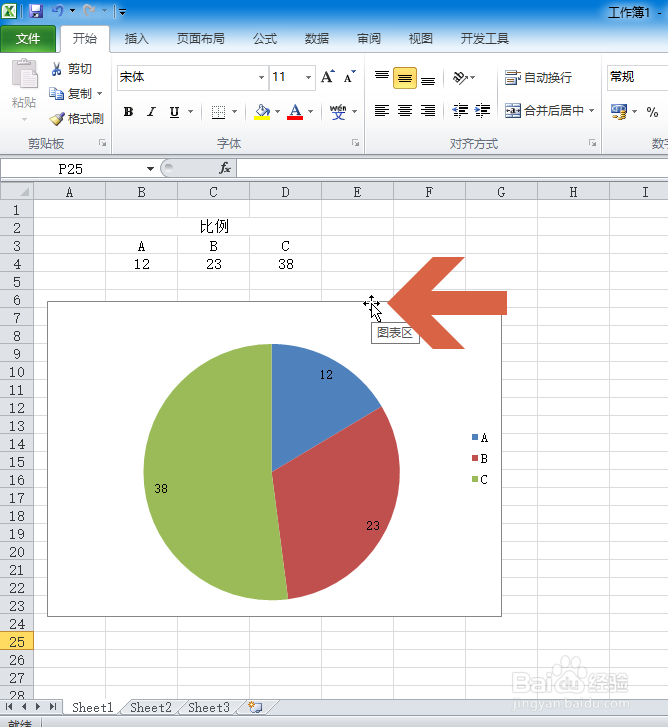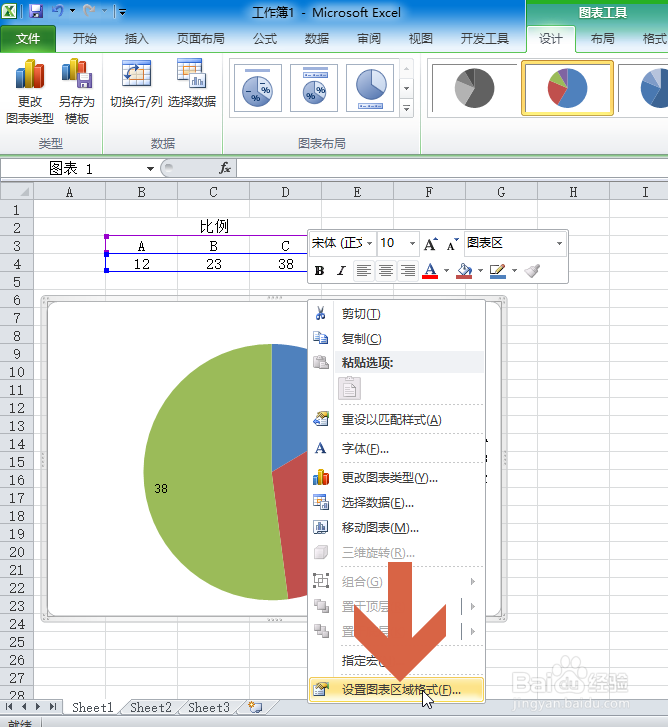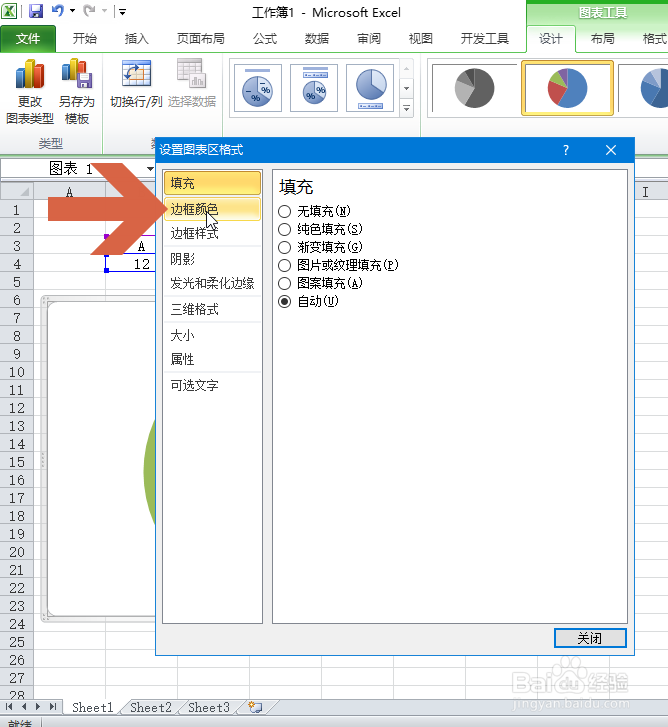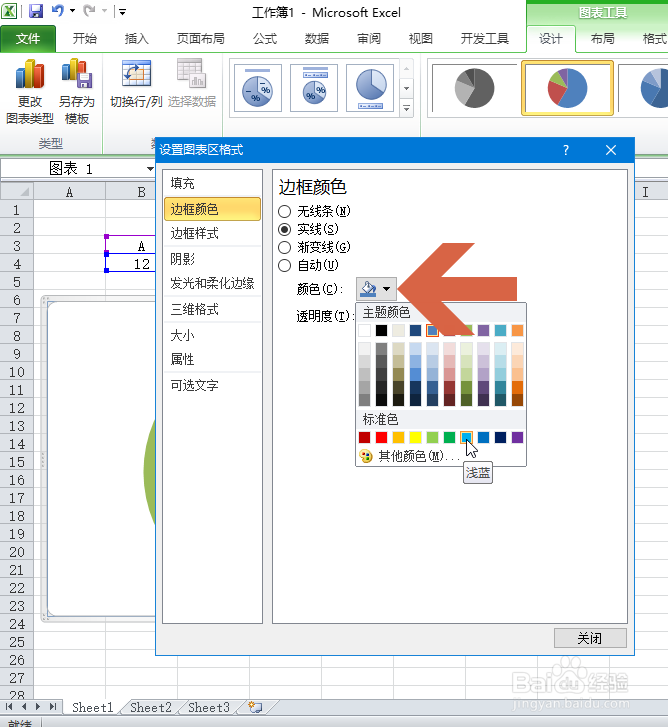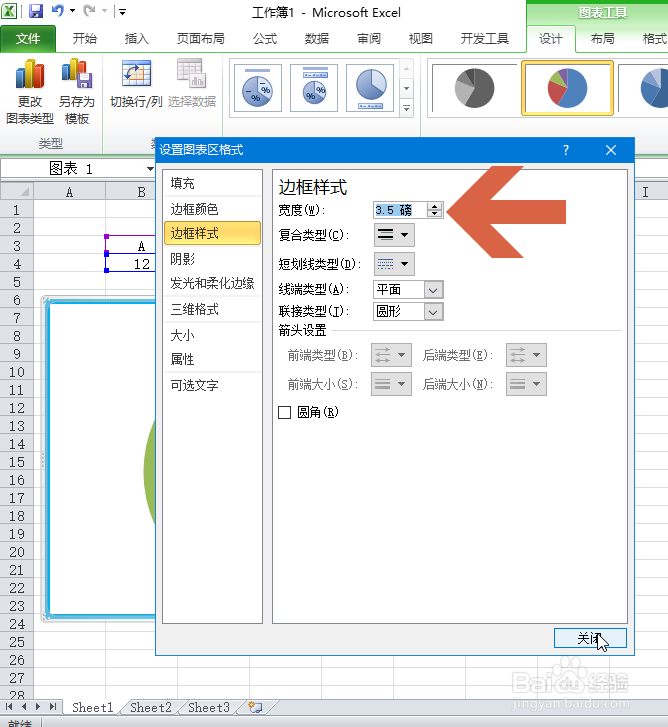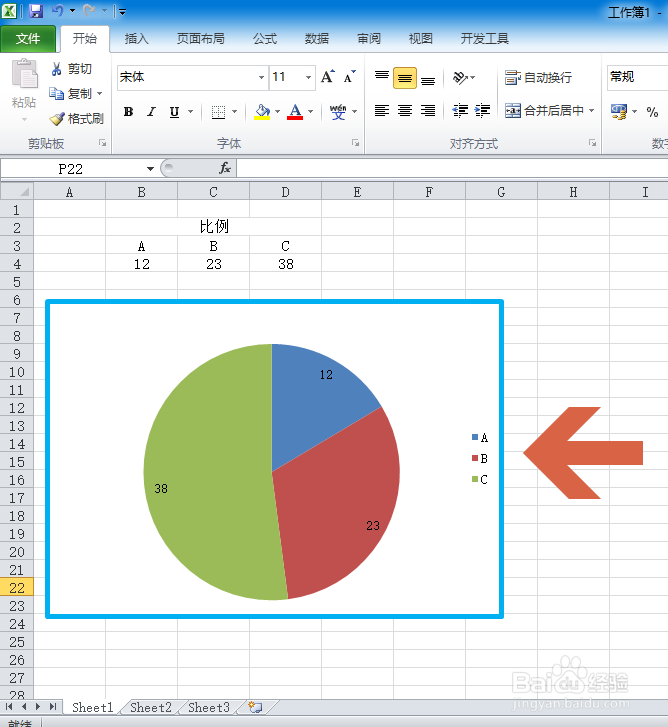Excel怎么更改图表边框的颜色
1、在要修改边框颜色的图表边框上点击鼠标右键。
2、点击右键菜单中的【设置图表区域格式】。
3、点击设置图表区域格式对话框左侧的【边框颜色】。
4、在对话框右侧点击选择一个边框线条样式。
5、点击图示的颜色下拉按钮选择一个颜色。
6、如果还想修改边框线条的宽度,可点击左侧的【边框样式】标签,在其中修改线条宽度等。
7、设置颜色后关闭【设置图表区域格式】对话框,图表的边框颜色就修改了。
声明:本网站引用、摘录或转载内容仅供网站访问者交流或参考,不代表本站立场,如存在版权或非法内容,请联系站长删除,联系邮箱:site.kefu@qq.com。
阅读量:38
阅读量:46
阅读量:90
阅读量:91
阅读量:33